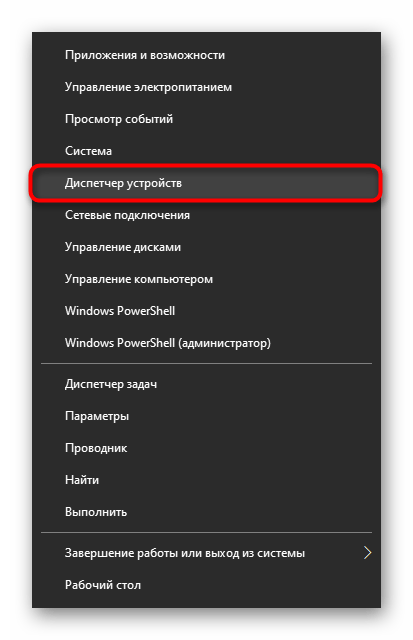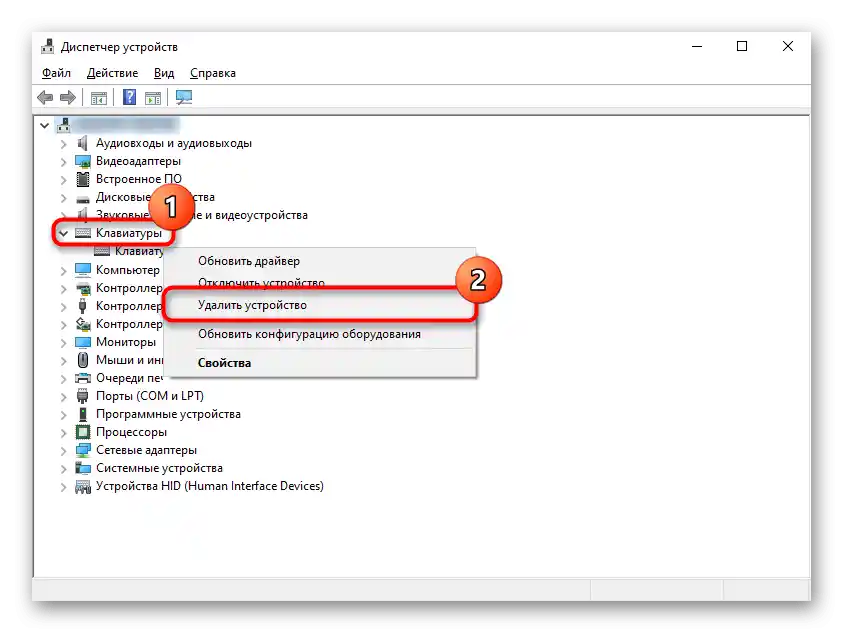Съдържание:
Причина 1: Режим на клавиатурата
Ако не работят блоковете на клавишите F1 — F12 или цифровият блок, просто е необходимо да промените режима на клавиатурата.
- F1 — F12: в съвременните лаптопи обикновено по подразбиране е зададен режим "Action Keys", поради което при натискане на който и да е от клавишите в този ред се активира мултимедийната му функция. Например, натискайки F6, ще изключите звука, но това действие може да не е това, което очаквате от клавиша. За да изпълните основната му функционална задача, ще трябва да използвате комбинацията от клавиши Fn + F6. Винаги можете да превключите този режим, така че при натискане на Fn + F-клавиша да се извършва мултимедийно действие, а не основно. Можете да направите това с помощта на материала по линка по-долу.
Повече информация: Как да включите клавишите F1-F12 на лаптопа
- Цифров блок: лаптопите, които предвиждат използването на цифров блок под формата на отделни редове с клавиши или допълнителни стойности на буквени клавиши, могат да включват и изключват тяхната работа, най-често с натискане на клавиша Num Lock. По-подробно за другите варианти за включване на цифровия блок четете в материала по следния линк.
Повече информация: Как да включите цифровия блок на клавишите на лаптопа
Причина 2: Замърсяване на клавиатурата
Най-популярната причина, поради която някои клавиши на клавиатурата, разположени на произволни разстояния един от друг, спират да работят, е замърсяването им.При това тя може да бъде различна:
- под клавишата е попаднал боклук, например трохи, прах, косми;
- върху клавиатурата е била разлята течност;
- клавишата е залепнала, отново, най-вероятно, заради попадналата вътре течност.
Изхождайки от причината, вече можете да се ориентирате какво да правите. При просто мръсна клавиатура (понякога мръсотията не е видима отвън, но ако свалите самата клавиша, често се откриват остатъци от храна, козина от животни, натрупан прах и мазнина) е достатъчно внимателно да я почистите и да проверите дали клавишата работи.
По-подробно: Чистим клавиатурата в домашни условия
Ако клавиатурата е била залята с течност, тя може да е пострадала много сериозно. Във всеки случай ще е необходимо да я разглобите и да почистите контактите от остатъци от течност, окисляване и други негативни последици. Въпреки това, трябва да разберете, че това не винаги е ефективно, тъй като помощта на компонентите трябваше да бъде оказана веднага след разливането на течността. В най-добрия случай клавиатурата може да бъде повредена, в най-лошия — течността е попаднала на дънната платка и я е повредила. По-подробно ситуацията с неизправността разгледахме по-долу, в Причина 6.
При наличие на знания и увереност в собствените си сили можете да разглобите лаптопа сами и да почистите клавиатурата. На всички, които никога не са се сблъсквали с такава операция и се страхуват да не счупят нещо, е по-добре да се обърнат към сервизен център. Разкажете на майстора за проблема — възможно е да успеете да се отървете с обикновено почистване на засегнатите участъци.
По-подробно: Какво да правим с клавиатура, залята с течност

Залепналите клавиши обикновено са резултат от разлята течност, като сладък чай, но понякога са следствие от други причини, затова задължително проверете работата на всички клавиши, които не са свързани с букви и цифри — може би някоя от тях пречи на нормалното функциониране на останалите. Най-добре е да направите това чрез специални онлайн услуги.
По-подробно: Проверка на клавиатурата онлайн
Причина 3: Програмни грешки
Често проблемите с натискането на някои клавиши се дължат на софтуера, инсталиран на компютъра на потребителя.Не е възможно да се изброи подобен софтуер, затова потребителят ще трябва самостоятелно да разбере дали някоя от инсталираните, особено активните, програми оказва негативно влияние върху работата на клавиатурата. Например, при някои хора случайни клавиши спират да реагират дори след инсталиране на драйвера за видеокартата GeForce Experience. Тоест, както разбирате, виновникът за проблема може да бъде дори софтуер, който изобщо не бихте помислили да проверите при нормални условия.
На първо място е важен "анамнез": припомнете си какво сте инсталирали или обновили съвсем наскоро. Възможно е някоя от инсталираните програми да е източник на проблема. Спирайте нейното действие, а ако това не помогне, извършете "чист" старт на операционната система:
- С клавишите Win + R отворете прозореца "Изпълни", където напишете
msconfig, след което натиснете Enter или "ОК". - На таба "Общи", изберете опцията "Изборен старт" и оставете отметката само на пункта "Зареждане на системни услуги", второто махнете.
- Превключете на таба "Услуги", поставете отметка на пункта "Не показвай услуги на Майкрософт", след това кликнете на "Деактивирай всичко". Сега рестартирайте компютъра и проверете дали клавишите работят. Ако да, търсете виновника сред деактивираните услуги, включвайки част от тях по избор.
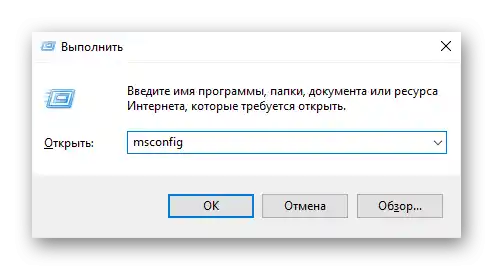
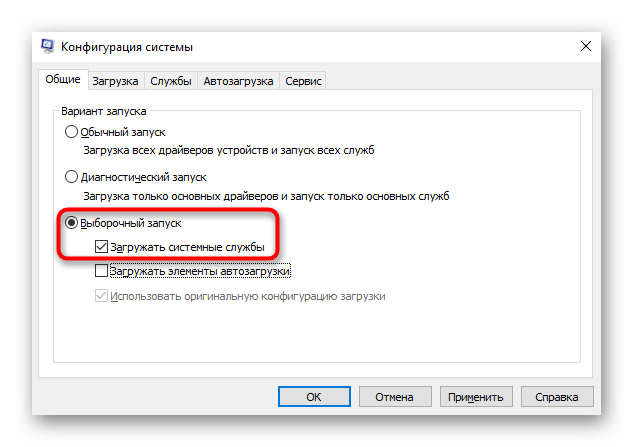
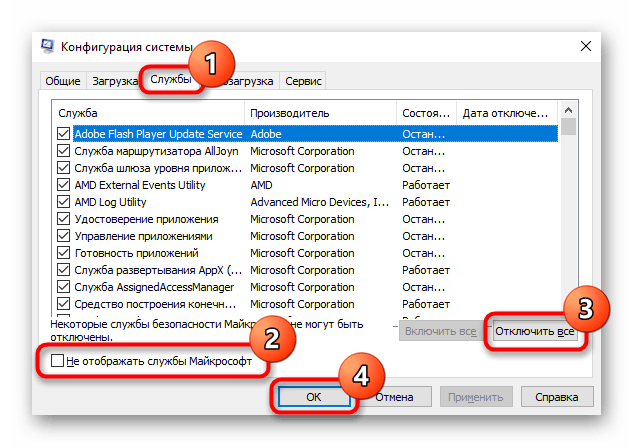
При неуспешен старт, проблема трябва да се търси сред записите за автоматично стартиране.Потребителите на Windows 7, докато са в това приложение, могат да отидат на таба "Автозагрузка" и да кликнат върху бутона "Отключить все".
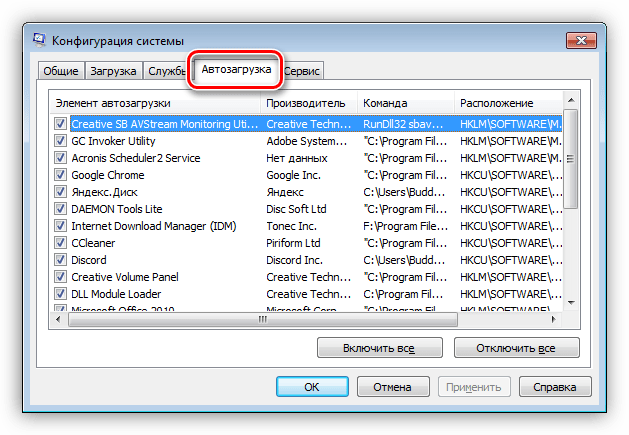
На притежателите на Windows 10 ще им се наложи да отворят "Диспетчер задач" за тази цел, например с клавишите Ctrl + Shift + Esc. В него преминете на таба "Автозагрузка", отменете зареждането на абсолютно всички програми, които не влияят на работоспособността на ПК (вероятно, това е целият списък с автозагрузки). За целта маркирайте с мишката всеки процес и натиснете бутона "Отключить".
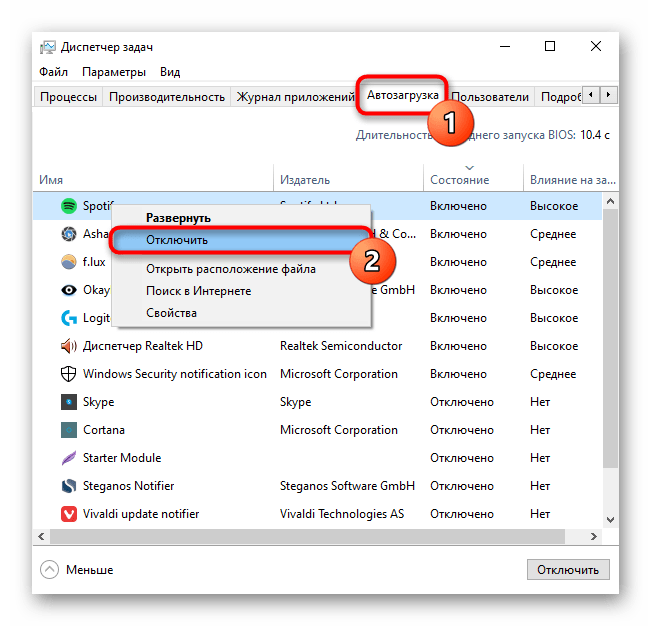
Неприятност може да предизвика и неуспешно обновление на операционната система. Ако то е било извършено наскоро на компютъра, върнете обновлението. В "десятке" за това има удобна функция:
- Отворете приложението "Параметры".
- Отидете в раздела "Обновление и безопасность".
- Чрез левия таб се прехвърлете в "Восстановление", където ще видите блока "Вернуться к предыдущей версии Windows 10". Имате 10 дни от момента на инсталиране на обновлението, след което връщането става недостъпно. Веднага натиснете "Начать", за да започнете отката, или първо научете повече за това действие с помощта на бутона-ссылка "Подробнее".
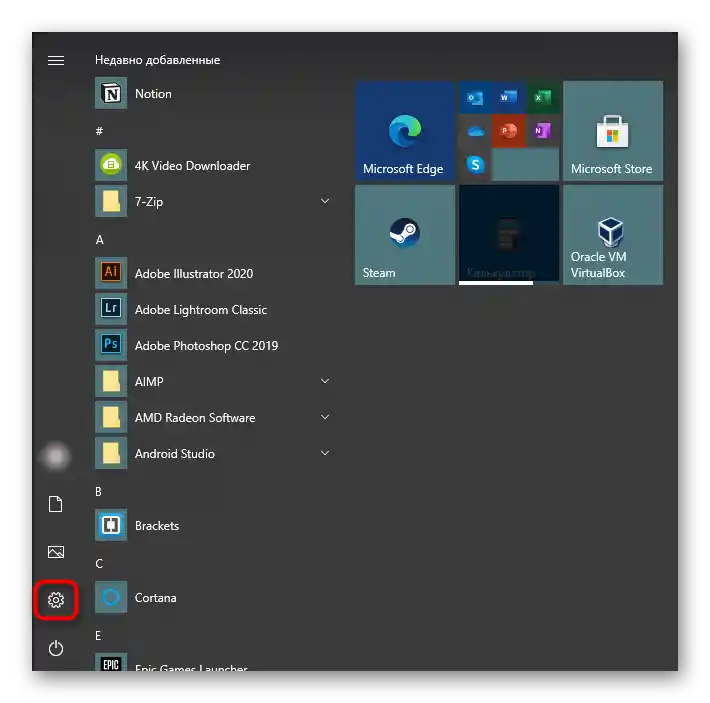
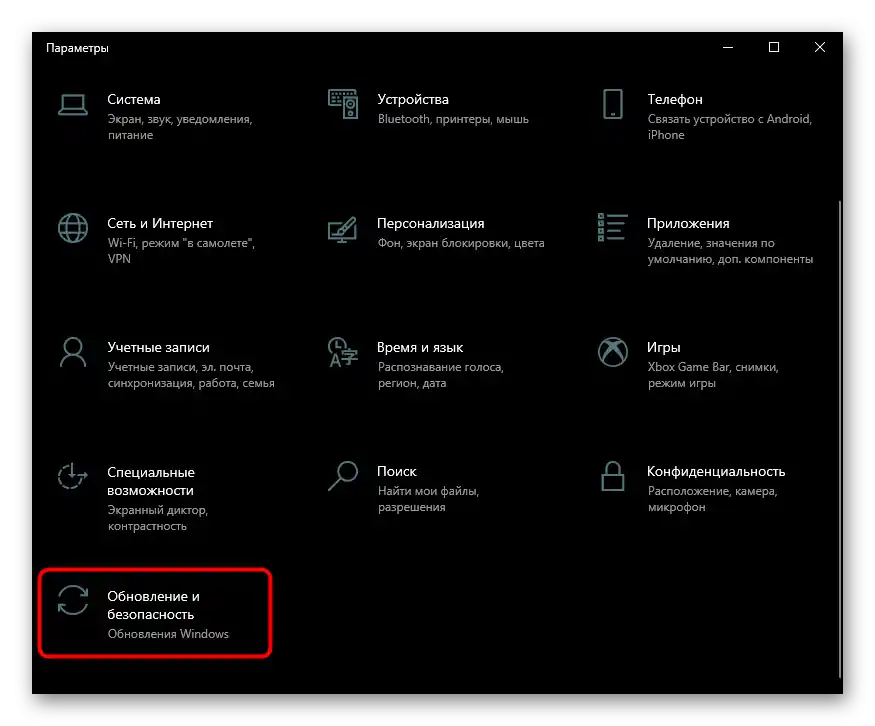
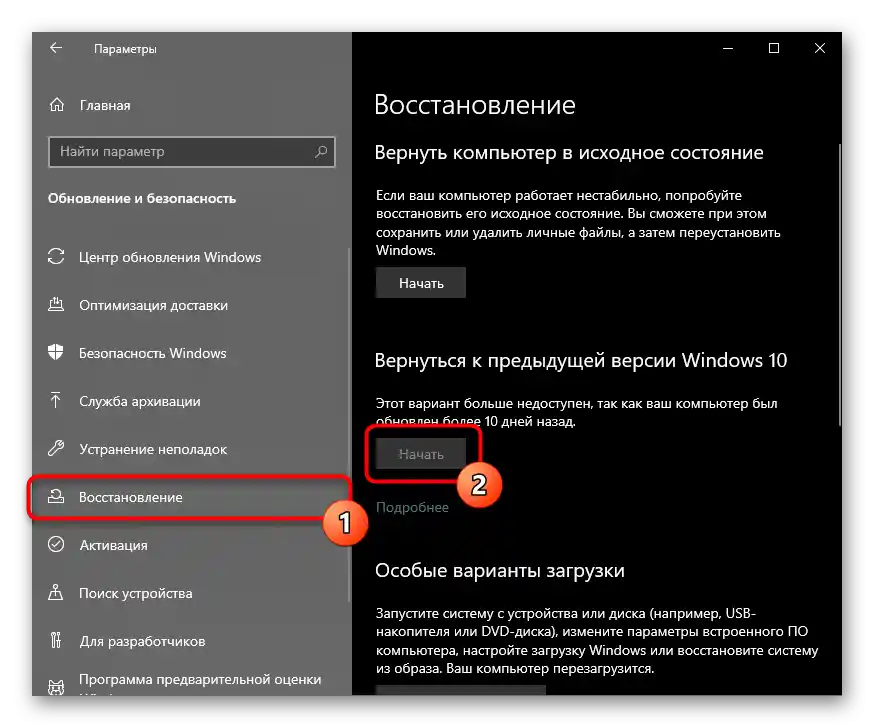
Могат да ви помогнат и други наши ръководства.
Четете също:
Изтриване на обновления в Windows 10 / Windows 7 (KB)
Възстановяване до първоначално състояние Windows 10 / Windows 7
Причина 4: Вирус
Много често вирусите по този начин нарушават работоспособността на компютъра. Случаите, когато именно злонамерен софтуер не позволява на потребителя да набира текст или да извършва други действия, са актуални всяка година, затова настоятелно препоръчваме да проверите компютъра си с помощта на защитен софтуер. За достоверен резултат е предпочитано да се използват външни програми, а не вградената в системата Защитник.По-подробно за това, кои утилити и приложения за постигане на тази цел са най-подходящи, разказахме в друг материал.
По-подробно: Борба с компютърни вируси
{img id='2816' origFName='/wp-content/uploads/2017/12/Antivirusnaya-utilita-dlya-lecheniya-kompyutera-Kaspersky-Virus-Removal-Tool.png' transFName='' alt=''}Причина 5: Дефект
Ако лаптопът, на който не работят клавишите, е нов, с голяма вероятност можете да съдите, че сте получили дефектен екземпляр. Разбира се, трябва да се разбере, че дори на нов лаптоп поради невнимание от страна на потребителя може да се окаже вирус или той вече е могъл да бъде залят, например, с вода. Сега не става въпрос за това, а за устройство, което започва да функционира неправилно почти веднага след покупката или след кратък период при много внимателна физическа и софтуерна експлоатация.
При наличие на гаранционен статус задължително се обърнете в магазина, в който сте закупили устройството. То може да бъде взето за диагностика или ще ви изпратят в сервизен център, където лаптопът по аналогичен начин ще бъде взет за проверка. В такава ситуация всичко, което остава да направите, е да изчакате решение от специалистите.
Същите правила важат и за устройства, които, обратно, току-що са били взети от СЦ. В резултат на грешка при ремонта или сглобяването клавиатурата може да е пострадала (най-често нейният шлейф), и поправката на това трябва да се извърши от майсторите, допуснали грешката. Затова точно така се обърнете там, където преди сте предали лаптопа за ремонт — този недостатък трябва да бъде поправен безплатно.
Причина 6: Апаратурани неизправности
Една от популярните причини за проблеми с клавиатурата са именно апаратурни проблеми, възникнали както сами по себе си по време на експлоатация, така и след някакви въздействия от страна на потребителя. По-долу ще изброим списък с възможни ситуации, които могат да окажат отрицателно влияние върху компонентите.
- Неполадки с шлейфа. Шлейфът е кабел, свързващ компонентите с дънната платка, и той може да бъде повреден по различни причини. Често той просто се отдалечава с времето, и тогава е необходимо да се разглоби лаптопът и да се пренастрои. Шлейфът може и да се прегъва, поради което страда качеството на предаване на сигнала и някои клавиши спират да се натискат.Изброените случаи могат да бъдат и следствие на небрежно заводско сглобяване, проявявайки се, като правило, в началния етап на използване на лаптопа, и не е нужно да се занимавате с корекция на недостатъка сами — предайте лаптопа по гаранция. Преподключаването на шлейфа на старото устройство може да се извърши самостоятелно, ако имате достатъчни знания, а при тяхното отсъствие се обърнете към специалисти.
Трябва да се има предвид, че шлейфът може да къса или частично да се износи, и тогава вероятно ще го сменят заедно с клавиатурата. Опитни потребители понякога сами поправят шлейфовете без пълна смяна на клавиатурата, но ако не принадлежите към тази категория, препоръчваме да не експериментирате, за да не нарушите работоспособността на целия лаптоп.
![Пример на клавиатура за лаптоп с шлейф]()
Шлейфът може да бъде повреден и в резултат на потребителска намеса, например, когато човек е разглобявал лаптопа за други действия и не е свързал шлейфа напълно или неправилно го е положил (трябва да се следи, за да е кабелът правилно поставен в конектора), поради което той е започнал да се притиска. Разбира се, тук не остава нищо друго освен да се пристъпи към повторно разглобяване и внимателно сглобяване. Допълнително препоръчваме да се използва двустранен пяна лента, залепвайки я на мястото на огъване. Други особености на правилното полагане търсете в видеоклипове, посветени на грамотната сглобка на лаптопи — това ще помогне значително да се намали вероятността от износване.
Неаккуратните действия и прекомерната физическа сила при разглобяване на лаптопа също водят до повреда на кабела, принуждавайки човека да се занимава с ремонта му или напълно да смени клавиатурата. Ако сте разливали течност, шлейфът също е могъл да бъде повреден, което в повечето случаи налага смяна на цялата клавиатура.
- Неполадки с материнската платка. При отсъствие на видими проблеми със шлейфа има смисъл да се провери материнската платка. Обикновено тя има проблеми с подаването на захранване, и всяко устройство, включително клавиатурата, може да пострада от това. Косвено потвърждава това и поведението на лаптопа като цяло: ако се сблъсквате с нестабилна работа, например, неочаквани изключвания, това по-активно сигнализира, че трябва да търсите корена на проблемите именно в материнската платка.Тем не менее, подобно това, може да диагностицира само специалист, на всички останали отново съветваме да се обръщат към СЦ.
- Неизправности на други елементи. Тук могат да се отнесат естественото износване на шлейфа или окисляването на проводящите пътеки (най-често в резултат на заливане на лаптопа с течност), счупване на клавиш на клавиатурата. Последното е рядкост при няколко неработещи клавиши, но е напълно възможно, ако сте изпуснали нещо тежко на клавиатурата, ударили сте я или сте се опитали небрежно да свалите капачките, за да почистите компонента от боклука. За желаещите да се справят без квалифицирана намеса, неизправните пътеки могат да се опитат да се поправят самостоятелно, например с помощта на проводящо лепило или други подръчни средства. С клавишите всичко е много по-сложно, тъй като често е много трудно да се поправи именно конструкцията, и ако нямате достатъчно умения или такава възможност липсва, по-лесно е или да предадете лаптопа за ремонт, или да купите втора ръка клавиатура от същия модел лаптоп, продаван на части, и внимателно да замените някои клавиши.
Четете също:
Смяна на клавиши на клавиатурата на лаптопа
Как да разбера името на лаптопа си - Изчерпан ресурс. Трябва да се разбере, че всяка техника има свой предел на експлоатация, и ако лаптопът ви не е нов, а клавиатурата сте използвали често, е напълно вероятно, че тя вече е изживяла определения си срок.Обикновено няма какво да се ремонтира там, по-лесно е да я замените с нова от същия тип.
Четете също:
Основни неизправности на дънната платка
Ръководство за диагностика на дънната платка на компютъра
Прочетете също: Правилната замяна на клавиатурата на лаптопа
Допълнителна информация
Освен основната информация, искаме също да акцентираме на това, че рядко може да повлияе на работоспособността на клавиатурата, както и как да се ползва лаптопа преди замяната на клавиатурата.
Специфични методи за проверка на клавиатурата
Тъй като разглежданата ситуация може да бъде предизвикана и от софтуерни проблеми, е необходимо напълно да се изключи това подозрение или да се потвърди и да не се преминава към по-сложна и скъпа хардуерна диагностика.
- Ако клавишите, които могат да се използват в BIOS, не работят, проверете ги там. Това, например, са стрелките, F-реда, Enter, +/-, Esc или самият клавиш за вход в BIOS. Когато конкретен клавиш не реагира дори в BIOS, с по-голяма вероятност може да се съди за неговата хардуерна неизправност.
Прочетете също: Как да влезете в BIOS на лаптопа Acer / MSI / Lenovo / Samsung / ASUS / Sony Vaio / HP
Въпреки това, подобно може да се случи и заради "неправилно" инсталирани BIOS актуализации. Ако наскоро сте обновили фърмуера, има вероятност именно това да е причината за проблема. Първото, което има смисъл да опитате, е да нулирате настройките му.
Повече информация: Нулиране на настройките на BIOS
Второто е да върнете предишната версия.
Повече информация: Връщане на BIOS към предишна версия
Искаме да ви предупредим за небезопасността на тези действия. С обновлението се занимавате на свой риск, а възможните последствия могат да доведат до това, че компютърът просто да не се включи. Обязательно се информирайте повече за процедурата по обновление на BIOS, за да осигурите безопасността на нейното провеждане.
- Ако имате или вашите познати разполагат с клавиатура с USB или Bluetooth интерфейс, използвайте я буквално за времето на проверката.След като свържете външно устройство, започнете да натискате тези клавиши, които не реагират на вградената клавиатура. Ако те функционират, очевидно проблемът е хардуерен, а не софтуерен. Можете също така да работите с нея временно, докато не предадете лаптопа за ремонт.
- Ако на компютъра има две ОС, задължително стартирайте втората система и проверете дали проблемните клавиши работят там. За тази цел подхожда и всеки дистрибутив на системата, който се стартира от флашка. Друг вариант е да използвате зареждаща флашка, с която можете да не преинсталирате ОС, а да отворите, например, конзолата в средата за възстановяване и да проверите клавишите там.
- Преинсталиране на драйвера на клавиатурата. Препоръката рядко помага, но все пак си струва да я изпълните. Има малък шанс файловете на драйвера да са повредени поради проблеми с твърдия диск или да са изтеглени/инсталирани неправилно.
- Отворете "Диспечер на устройствата", като намерите това приложение чрез търсене в "Старт" или кликнете с десния бутон на мишката върху него.
- Разширете раздела "Клавиатури": най-вероятно там ще има само един елемент, върху който трябва да кликнете с десния бутон на мишката и да изберете "Изтрийте" (или "Изтрийте устройството").
- Потвърдете действието, а след това рестартирайте лаптопа. При включване драйверът трябва да се инсталира автоматично, и когато влезете в системата, можете да проверите клавишите.
![Стартиране на Диспетчера на устройствата при търсене на причините за неработещите клавиши на клавиатурата]()
![Премахване на драйвера на клавиатурата от Диспечера на устройствата при търсене на причините за неработещите клавиши на клавиатурата]()
Използване на екранна клавиатура
За да можете да използвате неработещите клавиши до ремонта, най-удобно е да стартирате виртуалната клавиатура. Тя вече е вградена в операционната система и можете да я извикате дори преди да влезете в своя акаунт, ако на него е зададена парола и физически не можете да я въведете. В материала по линка по-долу ще намерите информация за това как да я отворите и да я използвате на лаптоп с всяка версия на Windows.
Подробности: Стартиране на виртуалната клавиатура на лаптоп с Windows
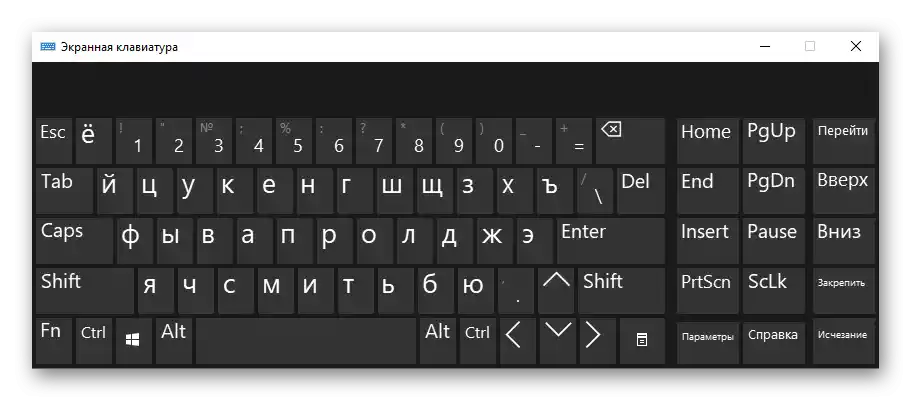
Преназначаване на клавиши
Още един вариант е преназначаването на функцията на неработещата клавиша на работеща.Той е по-подходящ за дългосрочна употреба, тъй като самият процес на преназначаване може да не е бърз, или ако ви е необходимо да пишете много, и всеки път да извиквате виртуалната клавиатура е просто неудобно. Освен това не всички искат да се обръщат към сервизен център, ако не работят няколко непопулярни клавиша.
По-подробно:
Програми за преназначаване на клавиши на клавиатурата
Преназначаваме клавишите на клавиатурата в Windows 10 / Windows 7